Expert de conectare nou
Similar cu configurarea unei conexiuni VPN în Windows XP, porniți "Configurați o conexiune sau o rețea" și selectați "Conexiune VPN":
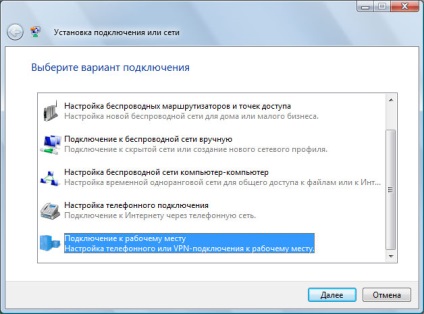
Selectați crearea unei noi conexiuni și tipul de PPTP, apoi faceți clic pe Următorul:
Dacă nu ați creat încă nicio conexiune VPN, în fereastra care apare, selectați "Utilizați conexiunea la Internet (VPN)"
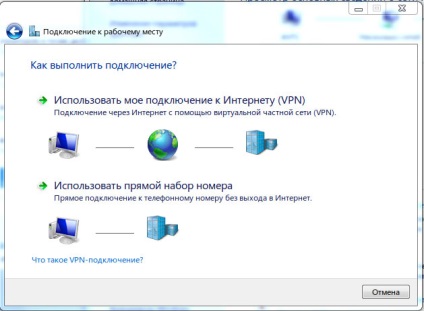
Dacă ați creat deja conexiuni în sistem, atunci în fereastra care apare, selectați "Nu, creați o conexiune nouă"
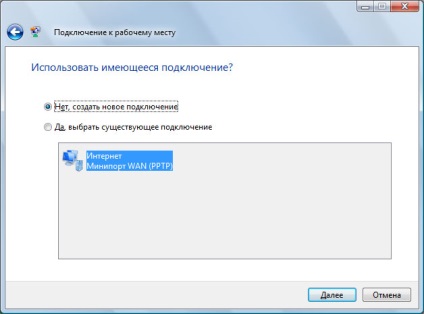
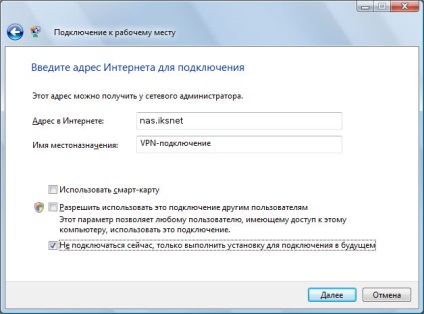
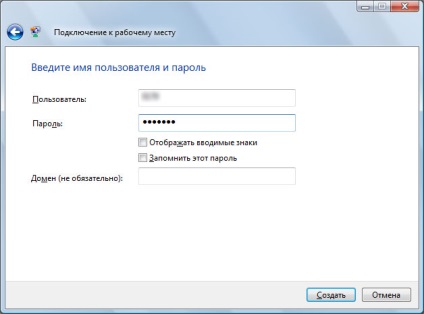
După aceea, selectați "Proprietăți conexiune VPN" și corectați-l în locurile marcate:
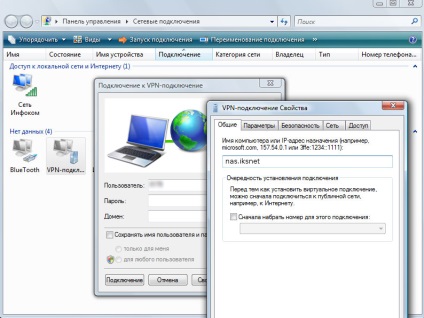

Dacă debifați caseta "Solicitare nume, parolă, certificat etc." atunci în timpul conectării, computerul nu va afișa fereastra de conectare și nu va solicita login și parolă. În cazul în care Windows uită datele de conectare cu o parolă (și acest lucru se întâmplă), conexiunea nu va fi stabilită. Se va afișa o eroare 691. Utilizatorul nu va fi îndemnat să reintroducă datele de conectare și parola. Ce trebuie să faceți în acest caz.
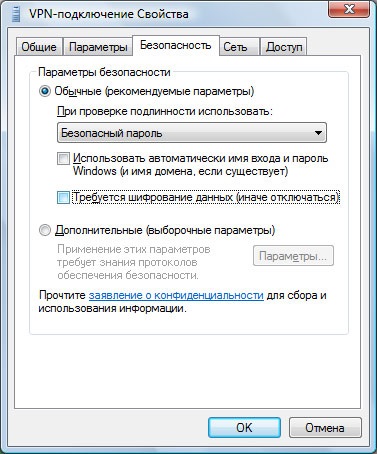
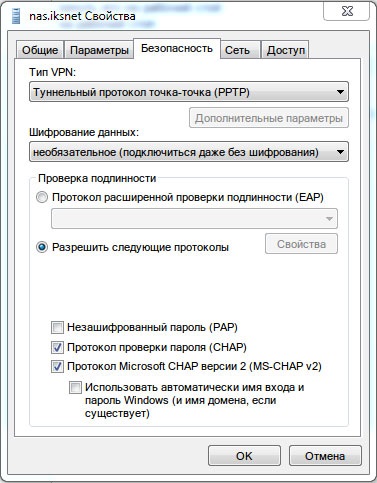

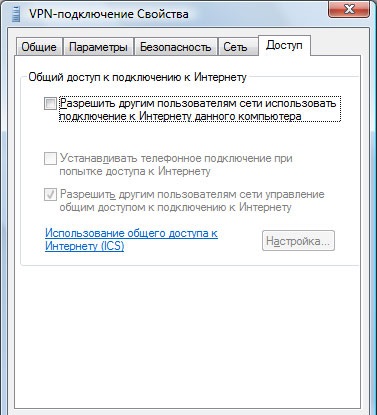
conexiuni de comenzi rapide pe desktop în Windows Vista și 7 pot fi făcute după cum urmează: Deschideți „Centrul de control Centrul de rețea și partajare“ în coloana din stânga, faceți clic pe link-ul „Modificare setări adaptor“, în fereastra care se deschide, aveți nevoie pentru a găsi „VPN-conexiuni“ (numele poate să fie diferite, în funcție de faptul dacă ați specificat „numele de destinație“, în procesul de configurare). Faceți clic dreapta pe conexiune și selectați "creați comanda rapidă". În mod implicit, vi se va solicita să plasați această comandă rapidă pe desktop. Faceți clic pe "Da".
Articole similare
Trimiteți-le prietenilor: